Comment modifier les paramètres d'impression par défaut dans Google Chrome
Comme tout autre navigateur, Chrome offre un moyen d'imprimer directement tout ce qui est ouvert dans le navigateur. Lorsque vous choisissez d'imprimer, il propose des paramètres liés à l'impression, et il peut être modifié. La valeur par défaut des paramètres d'impression de Chrome(Chrome’s Print Settings) est définie pour enregistrer au format PDF(PDF) , qui peut être modifié sur votre PC Windows.
Comment modifier les paramètres d'impression par défaut(Default Print Settings) dans Chrome
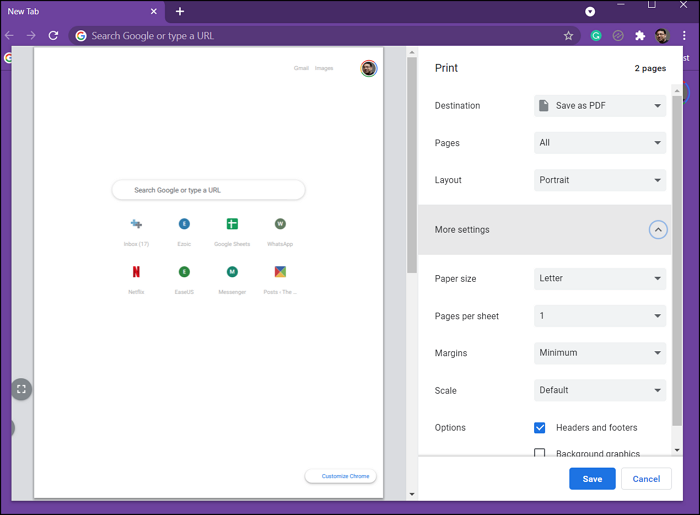
Pour modifier les paramètres d'impression par défaut dans Chrome :
- Lancez Chrome et ouvrez n'importe quelle page Web
- Cliquez(Click) sur le menu à trois points en haut à droite et sélectionnez imprimer ou utilisez Ctrl + P
- Si vous n'aviez jamais rien changé ici, l' option Enregistrer(Save) au format PDF(PDF) s'afficherait
- Cliquez sur le menu déroulant Enregistrer au format PDF(Save As PDF dropdown) , puis sur Voir plus pour ajouter d'autres imprimantes(See More to add more printers)
- Ensuite, pour modifier les paramètres, vous pouvez cliquer sur Plus de paramètres(More Settings)
- Ici, vous pouvez modifier la taille du papier(Paper Size) , les marges(Margins) , l'échelle(Scale) , etc.
- Pour modifier le paramètre par défaut, vous devez en modifier au moins un, puis cliquer sur l' option Imprimer(Print) ou Enregistrer .(Save)
- Une fois cela fait, il se souviendra des paramètres la prochaine fois que vous l'ouvrirez.
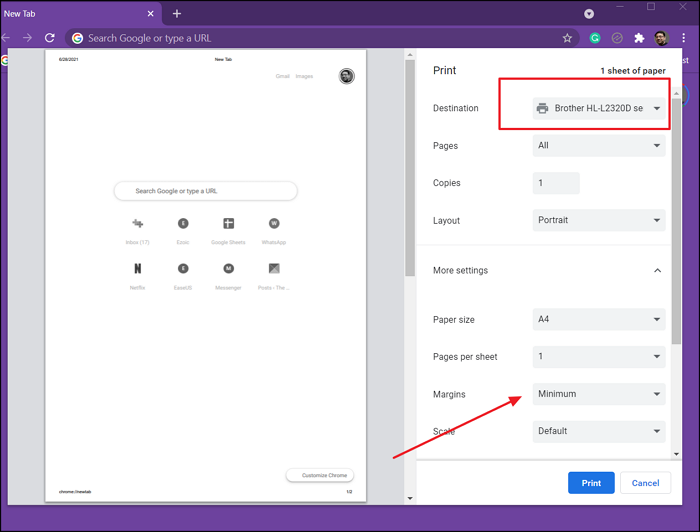
Remarque : Je suggérerai de modifier le paramètre d'impression lorsque l' option Enregistrer(Save) au format PDF(PDF) est définie. Étant donné que vous devez cliquer sur l' option Imprimer(Print) ou Enregistrer(Save) au format PDF chaque fois que vous devez modifier le paramètre, l'utilisation d'une (PDF)imprimante(Print) ne fera que gaspiller la page. Cependant, vous pouvez toujours garder l'imprimante hors ligne(keep the printer offline) , puis annuler à partir de Print-Job .
L'inconvénient du paramètre d'impression(Print Setting) dans Chrome
L'un des principaux inconvénients des paramètres d'impression(Print Settings) dans Chrome est qu'il ne se souvient pas du paramètre modifié pour chaque imprimante. Si vous modifiez les paramètres de marge sur Minimum pour une imprimante, la même chose s'affichera pour la deuxième imprimante. Cela peut ne pas être très agréable.
La solution de contournement consiste à utiliser Ctrl + Shift + P pour ouvrir la boîte de dialogue d'impression système(System Print Dialogue) qui vous permet de configurer les paramètres d'impression pour chaque imprimante, y compris Imprimer au format PDF(PDF) .
J'espère que le message a été facile à suivre et que vous pouvez maintenant modifier les paramètres d'impression par défaut de Chrome . Il y a peu d'inconvénients, mais il existe une autre façon de le contourner.
Related posts
Google Chrome est insensible, Relaunch maintenant?
Comment réparer les erreurs File Download sur Google Chrome browser
Comment Destroy Profile sur Browser Close dans Google Chrome
Anna Assistant est un voice assistant parfait pour Google Chrome
Error Code 105 ERR_NAME_NOT_RESOLVED à Google Chrome
Comment désactiver auto fonctionnalité de connexion dans Google Chrome
Google Chrome ne sera pas clair Browsing History and Data
Skype Extension pour Google Chrome vous permet d'accéder à Skype pour Web et plus encore!
Google Chrome Extensions ne fonctionne pas sur Windows 10
Comment activer ou Disable défilable Tabstrip dans Google Chrome
Comment supprimer Global Media Control button de Google Chrome toolbar
Comment réparer AW, Snap! error message en Google Chrome browser
Google Chrome vs Firefox Quantum pour Windows 10
Fix Downloading Proxy Script error en Google Chrome
Comment importer ou exporter Google Chrome Signets vers un HTML file
Comment installer Google Chrome en utilisant Windows PowerShell
Fix ERR_SSL_PROTOCOL_ERROR sur Google Chrome
Votre horloge est à l'avance ou votre horloge est en retard sur Google Chrome
Comment activer le nouveau Material Design UI pour Google Chrome browser
Tab Manager Extensions pour augmenter la productivité dans Google Chrome
